Word怎么绘制一个立方体图形 word怎么画立体长方形
![]() admin2023-06-24【电脑办公】浏览:244
admin2023-06-24【电脑办公】浏览:244
Word中想要制作一个立体图形,该怎么制作正方体呢?下面我们就来看看详细的教程。
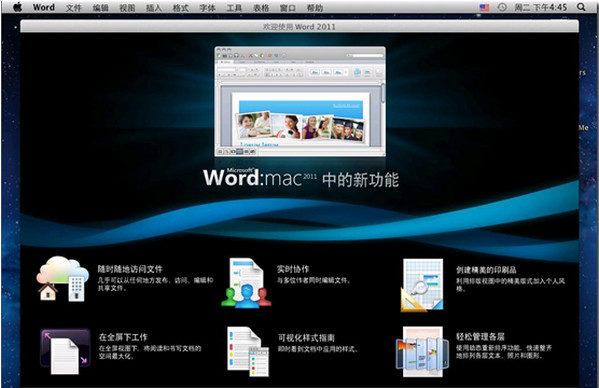
office Word 2016 for Mac V16.9多语中文版 苹果电脑版
类型:办公软件大小:1.03GB语言:多国语言时间:2018-01-20查看详情
1、新建一个空白Word文档。

2、切换到“插入”选项卡,找到“形状”按钮。

3、在下拉菜单中选中一个立体图形,如正方形。

4、然后指针就会变成一个十字,直接拖动鼠标就能绘制出一个长方形或正方形,释放鼠标,就能看到我们绘制的图形了,如图。

5、切换到绘图工具“格式”,在下面找到“形状填充”,去掉图形中填充的颜色。
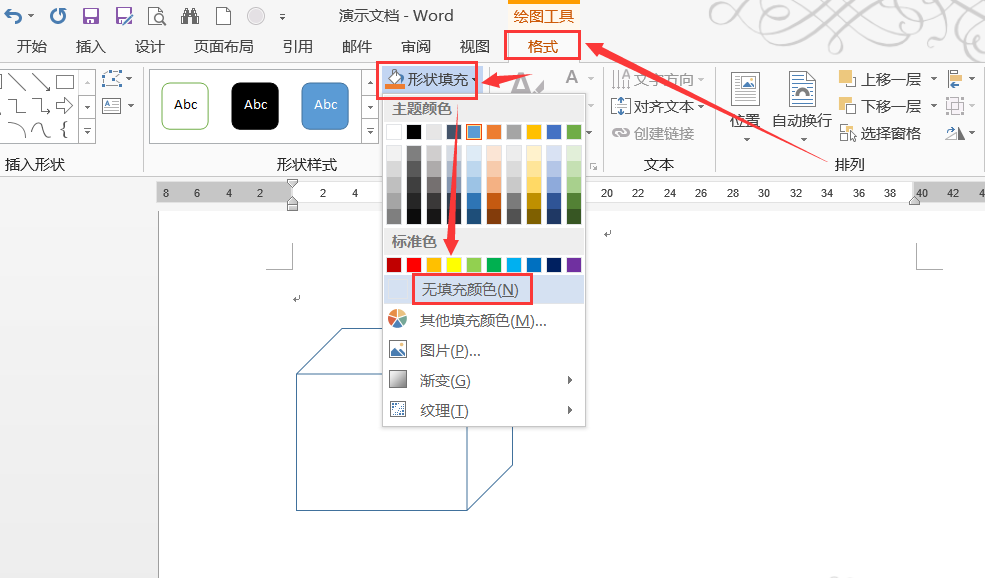
6、选中绘制的图形,切换到“格式”选项卡,在“形状样式”区域下选中适合的样式。

7、如图,一个形象的立方体就制作完成了。

以上就是Word绘制一个立方体图形的教程,希望大家喜欢,请继续关注脚本之家。
相关推荐:
Word怎么制作立体的3D材质球?
word怎么使用绘图工具画正方体?
word怎么制作立体的圆形图片效果?
10,000 前的相关文章推荐
- excel数字0不显示设置方法 excel不显示0怎么设置
- win1019035预览版v2004什么时候发布详细 win101909发布时间
- Word2019怎么开启学习工具 word2019开发者工具
- 腾讯会议连接外部摄像头教程 腾讯会议接入摄像头
- win1019035 20H1更新内容最新消息 win10 21h2更新
- word2019怎么添加脚注 word2019如何添加脚注
- win101903玩游戏掉帧严重解决方法 windows10玩游戏掉帧
- excel排序排不了是什么原因 excel为什么排序不了
- Word2019怎么插入视频 word2019视频教程全集
- win101903版本更新对AMD的优化评测 AMD最稳定WIN10

热评文章
企业微信分屏老师能看到吗 企业微信切屏老师能看见吗
excel如何批量输入求和公式 excel批量输入求
罗技驱动win7能用吗 罗技鼠标支持win7系统吗
打印机驱动卸载干净教程 打印机驱动怎样卸载干净
显卡驱动更新小技巧,让你的电脑运行更稳定
手机系统声音不起眼,但很重要 手机系统声音有的,但